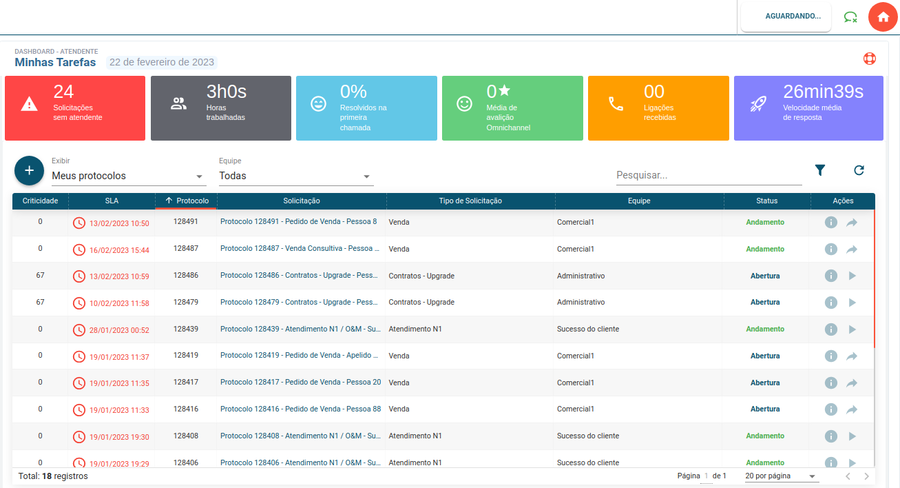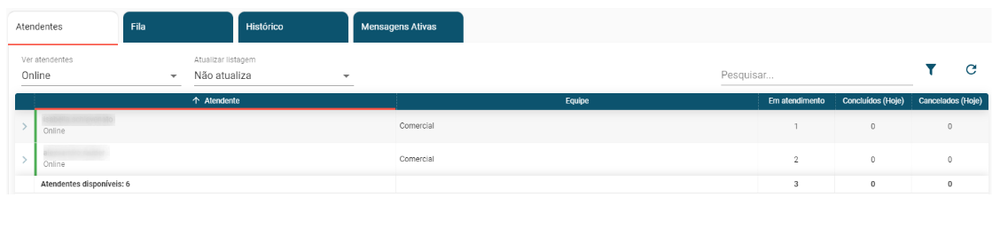Mudanças entre as edições de "Dashboard Atendente"
| Linha 31: | Linha 31: | ||
* '''Solução Omnichannel:''' É a forma de atendimento ao cliente onde este solicita e busca ser atendido onde e quando quiser, através de diversas formas ou canais de origem. "Omnichannel" significa “todos os canais”, sendo assim é uma solução de atendimento multicanal de origem, que canaliza os atendimento em uma única plataforma otimizando e centralizando as resoluções das demandas facilitando o trabalho dos agentes de atendimento;<br> | * '''Solução Omnichannel:''' É a forma de atendimento ao cliente onde este solicita e busca ser atendido onde e quando quiser, através de diversas formas ou canais de origem. "Omnichannel" significa “todos os canais”, sendo assim é uma solução de atendimento multicanal de origem, que canaliza os atendimento em uma única plataforma otimizando e centralizando as resoluções das demandas facilitando o trabalho dos agentes de atendimento;<br> | ||
| − | * '''Tarefas:''' | + | * '''Tarefas:''' Qualquer atividade que deve ser executada por determinados colaboradores. A tarefa pode ser avulsa, solicitada por alguém ou vinculada a algo maior, como Projetos ou Protocolos. |
| Linha 39: | Linha 39: | ||
| − | '''Aguardando:''' | + | '''Aguardando:''' Este ícone indica o status do agente omnichannel.<br> |
| − | |||
| − | |||
| − | |||
| − | ''' | + | * Online, o ícone indicará '''AGUARDANDO''' novos atendimentos; [[Arquivo:2023-02-22 13-36.png|semmoldura|miniaturadaimagem]] <br> |
| − | ''' | + | * Ausente, o ícone indicará '''PAUSADO''' para novos atendimentos; [[Arquivo:2023-02-22 15-40.png|semmoldura|miniaturadaimagem]] <br> |
| − | + | * Offline, o ícone não será apresentado;<br> | |
| − | |||
| − | + | '''Ajuda da Rotina''' {{Icone|tipo=ajuda}}: Ao clicar no ícone, você é direcionado à pagina da Wiki com o conteúdo sobre a rotina. | |
| − | + | '''Alterar/Encerrar Omnichannel:''' [[Arquivo:2023-02-22 13-37 1.png|semmoldura|miniaturadaimagem]] Utilize esta ferramenta para alterar o status de agente omnichannel;<br> | |
| − | + | '''Filtro Avançado''' {{Icone|tipo=filtro}}: Utilize filtros para buscar itens da rotina.<br> | |
| − | + | '''Pesquisar''': Faça uma pesquisa livre por palavras e itens da rotina. <br> | |
| − | |||
| − | |||
| − | ''' | + | '''Ir para listagem de solicitações:''' [[Arquivo:2023-02-22 13-37.png|semmoldura|miniaturadaimagem]] Este ícone, ao ser clicado durante algum atendimento, irá direcionar a tela para a listagem de solicitações;<br> |
| − | + | == Funcionalidades do Dashboard == | |
| − | + | [[Arquivo:2023-02-20 15-59.png|semmoldura|miniaturadaimagem]] '''Clique nos títulos para expandir as informações!'''<br> | |
| − | |||
| − | |||
| − | |||
| − | |||
| − | |||
| − | |||
| − | |||
| − | |||
| − | |||
| − | ''' | ||
| − | |||
| − | |||
| − | |||
| − | |||
| − | |||
| − | |||
| − | |||
| − | |||
| − | |||
| − | + | == Indicadores == | |
| − | |||
| − | |||
| − | + | Os indicadores apresentados são correspondentes as ações e demandas do atendente/agente omnichannel em tempo real.<br> | |
| − | * ''' | + | * '''Solicitações sem Atendente:''' Apresenta a quantidade de solicitações da equipe que estão sem usuário responsável pelo atendimento;<br> |
| − | * ''' | + | * '''Horas trabalhadas:''' Indica as horas trabalhadas em execução (play) de alguma atividade;<br> |
| − | * ''' | + | * '''Resolvidos na primeira chamada:''' Indica a porcentagem de solicitações encerradas no primeiro atendimento;<br> |
| + | * '''Média de Avaliação Omnichannel:''' Indica a média de avaliação de clientes aplicada aos atendimentos via Omnichannel;<br> | ||
| − | + | * '''Ligações recebidas:''' Apresenta a quantidade de ligações recebidas;<br> | |
| − | + | * '''Velocidade média de resposta:''' Indica a velocidade média de respostas dadas ao cliente, ou seja, quanto tempo em média o usuário demora para responder o cliente; | |
| − | |||
| − | |||
</div> | </div> | ||
| − | < | + | <h2><span class="mw-headline"><span class="mw-customtoggle-13012021 title-toggle">Listagem de Solicitações</span></span> |
| − | + | {{Icone|tipo=Arrow-down-circle}} </h2> | |
| − | |||
| − | |||
| − | |||
| − | |||
| − | |||
| − | |||
| − | |||
| − | |||
| − | |||
| − | |||
| − | |||
| − | |||
| − | |||
| − | |||
| − | |||
| − | |||
| − | |||
| − | |||
| − | |||
| − | |||
| − | |||
| − | |||
<div class="mw-collapsible mw-collapsed" id="mw-customcollapsible-13012021" style="margin-left: 1.25em;"> | <div class="mw-collapsible mw-collapsed" id="mw-customcollapsible-13012021" style="margin-left: 1.25em;"> | ||
| − | |||
| − | + | === Como abrir uma nova solicitação === | |
| − | |||
| − | |||
| − | ===Como | + | ===Como visualizar detalhes de uma solicitação da listagem=== |
| − | |||
| − | |||
| − | |||
| − | |||
| − | + | {{Icone|tipo=Consultar_portabilidade}} | |
| − | |||
| − | |||
| − | ===Como | + | ===Como acessar uma solicitação da listagem=== |
| − | |||
| − | + | === Como iniciar um atendimento de uma solicitação da listagem === | |
| − | + | ===Como iniciar o atendimento de uma solicitação omnichannel=== | |
| − | |||
</div> | </div> | ||
| − | <h4><span class="mw-headline"><span class="mw-customtoggle- | + | <h4><span class="mw-headline"><span class="mw-customtoggle-28022023 title-toggle">Menus Operacionais</span></span></h4> |
| + | <div class="mw-collapsible mw-collapsed" id="mw-customcollapsible-28022023" style="margin-left: 1.25em;"> | ||
| − | + | [[Arquivo:2023-02-20 16-08.png|1000x1000px|semmoldura| centro]]<br> | |
| − | |||
| − | |||
| − | |||
| − | |||
| − | |||
| − | |||
| − | |||
| − | |||
| − | |||
| − | |||
| − | |||
| − | |||
| − | |||
| − | |||
| − | |||
| − | |||
| − | |||
| − | |||
| − | |||
| − | |||
| − | |||
| − | |||
| − | |||
| − | |||
| − | |||
| − | |||
| − | |||
| − | |||
| − | |||
| − | |||
| − | |||
| − | |||
| − | |||
| − | |||
| − | |||
| − | |||
| − | |||
| − | |||
| − | |||
| − | |||
| − | |||
| − | |||
| − | |||
| − | |||
| − | |||
| − | |||
| − | |||
| − | |||
| − | |||
| − | |||
| − | |||
| − | |||
| − | |||
| − | |||
| − | |||
| − | |||
| − | |||
| − | |||
| − | |||
| − | |||
| − | |||
| − | |||
| − | |||
| − | |||
| − | |||
| − | |||
| − | |||
| − | |||
| − | |||
| − | |||
| − | |||
__NOTOC__ | __NOTOC__ | ||
Edição das 09h48min de 23 de fevereiro de 2023
Rotina
Service Desk / Operações / Dashboard Atendente
Minhas Tarefas
Objetivo da Rotina
- Analizar indicadores de atendimento de forma individual;
- Alterar status de atendimento para Solução Omnichannel (Online/Offlite/Ausente);
- Visualizar listagem de solicitações sob responsabilidade do usuário;
- Acessar solicitações sob responsabilidade do usuário;
- Receber solicitações;
- Gerar novas solicitações;
Principais conceitos
- Agente Omnichannel: Usuário do sistema responsável pelo atendimento das solicitações omnichannel;
- Atendente: Usuário do sistema responsável pelo atendimento das solicitações em geral;
- Canal de Origem: Canais ao qual o cliente poderá entrar em contato. Os canais de origem disponíveis são Whatsapp, Telegram, Facebook, Instagram e Live Chat;
- Categorias: Uma categoria é a denominação ou classificação do serviço prestado pela empresa ou demanda a ser realizada, por exemplo: Ativação / Instalação Fibra, Manutenção / Fibra.
- Matrizes de Categorias: Uma Matriz de categoria une categorias, em até 5 níveis (efeito cascata), Tipo de solicitação, catálogo de serviço e Situação de SLA, a fim de facilitar a classificação das demandas.
- Service Desk: Módulo responsável pela gestão, operação e resolução dos serviços de atendimento interno e externos através de solicitações, permitindo também a integração de outras soluções deste gênero.
- Solução Omnichannel: É a forma de atendimento ao cliente onde este solicita e busca ser atendido onde e quando quiser, através de diversas formas ou canais de origem. "Omnichannel" significa “todos os canais”, sendo assim é uma solução de atendimento multicanal de origem, que canaliza os atendimento em uma única plataforma otimizando e centralizando as resoluções das demandas facilitando o trabalho dos agentes de atendimento;
- Tarefas: Qualquer atividade que deve ser executada por determinados colaboradores. A tarefa pode ser avulsa, solicitada por alguém ou vinculada a algo maior, como Projetos ou Protocolos.
Visão Geral
Aguardando: Este ícone indica o status do agente omnichannel.
- Online, o ícone indicará AGUARDANDO novos atendimentos; Erro ao criar miniatura: Não foi possível salvar a miniatura no destino
- Ausente, o ícone indicará PAUSADO para novos atendimentos; Erro ao criar miniatura: Não foi possível salvar a miniatura no destino
- Offline, o ícone não será apresentado;
Ajuda da Rotina ![]() : Ao clicar no ícone, você é direcionado à pagina da Wiki com o conteúdo sobre a rotina.
: Ao clicar no ícone, você é direcionado à pagina da Wiki com o conteúdo sobre a rotina.
Alterar/Encerrar Omnichannel:
Utilize esta ferramenta para alterar o status de agente omnichannel;
Filtro Avançado ![]() : Utilize filtros para buscar itens da rotina.
: Utilize filtros para buscar itens da rotina.
Pesquisar: Faça uma pesquisa livre por palavras e itens da rotina.
Ir para listagem de solicitações:
Este ícone, ao ser clicado durante algum atendimento, irá direcionar a tela para a listagem de solicitações;
Funcionalidades do Dashboard
Clique nos títulos para expandir as informações!
Indicadores
Os indicadores apresentados são correspondentes as ações e demandas do atendente/agente omnichannel em tempo real.
- Solicitações sem Atendente: Apresenta a quantidade de solicitações da equipe que estão sem usuário responsável pelo atendimento;
- Horas trabalhadas: Indica as horas trabalhadas em execução (play) de alguma atividade;
- Resolvidos na primeira chamada: Indica a porcentagem de solicitações encerradas no primeiro atendimento;
- Média de Avaliação Omnichannel: Indica a média de avaliação de clientes aplicada aos atendimentos via Omnichannel;
- Ligações recebidas: Apresenta a quantidade de ligações recebidas;
- Velocidade média de resposta: Indica a velocidade média de respostas dadas ao cliente, ou seja, quanto tempo em média o usuário demora para responder o cliente;
Listagem de Solicitações